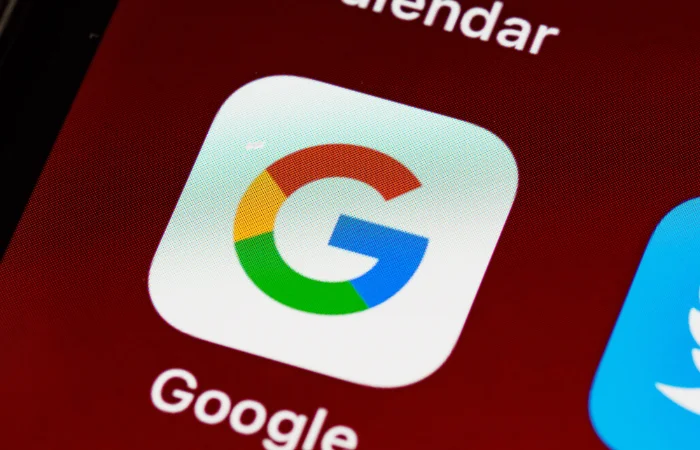
“Trong thời đại kỹ thuật số ngày nay, trợ lý giọng nói đã trở thành một phần không thể thiếu trong cuộc sống hàng ngày của chúng ta, cung cấp một cách hiệu quả và rảnh tay để truy cập thông tin, điều khiển các thiết bị thông minh, v.v. Trong số rất nhiều trợ lý giọng nói hiện có, một số trợ lý phổ biến nhất bao gồm Google Assistant, Applecủa Siri, AmazonAlexa của Samsung và Bixby của Samsung cùng nhiều ứng dụng khác. Hướng dẫn toàn diện này sẽ chủ yếu tập trung vào các chức năng của Google Assistant và cụm từ kích hoạt của nó, “Hey Google”.
“Ok Google” là cụm từ đánh thức được chỉ định cho Google Assistant, trợ lý ảo hàng đầu được phát triển bởi Google. Bạn có thể tìm thấy và sử dụng trợ lý mạnh mẽ này trên nhiều thiết bị như Android smartphonesloa Google Home và rất nhiều tiện ích khác được tích hợp với Google Assistant. Đi sâu vào hướng dẫn này để hiểu quy trình thiết lập từng bước Google Assistant trên thiết bị bạn đã chọn. Ngoài ra, chúng tôi cũng sẽ cung cấp cho bạn một loạt mẹo và thủ thuật, đảm bảo bạn khai thác tối đa tiềm năng của trợ lý kích hoạt bằng giọng nói của Google.
Làm thế nào để thiết lập Google Assistant
- Kiểm tra xem thiết bị của bạn có tương thích hay không: Google Assistant có sẵn trên điện thoại Android chạy Android 5.0 (Lollipop) trở lên và trên các thiết bị iOS có iOS 10.0 hoặc sau đó.
- Tải về Google Assistant ứng dụng: Nếu nó chưa được cài đặt sẵn trên thiết bị của bạn, bạn có thể tải xuống Google Assistant ứng dụng từ Google Play Store hoặc là Apple Cửa hàng ứng dụng.
- Thiết lập của bạn Google Assistant: Mở Google Assistant ứng dụng và làm theo hướng dẫn trên màn hình để thiết lập Trợ lý. Bạn sẽ cần phải đăng nhập bằng tài khoản Google.
Cách bật “Ok Google”
- Mở Google Assistant cài đặt: Để làm điều này, bạn có thể nói “Ok Google, mở phần cài đặt Trợ lý”. Ngoài ra, bạn có thể mở ứng dụng Google, nhấn vào Thêm ở dưới cùng bên phải, sau đó nhấn vào Cài đặt rồi nhấn vào Google Assistant.
- Điều hướng đến cài đặt “Voice Match”: Cuộn xuống để tìm tùy chọn “Voice Match” và nhấn vào nó. Tại đây, bạn sẽ có thể thiết lập tính năng nhận dạng giọng nói và bật tính năng phát hiện “Hey Google”.
- Thiết lập tính năng Voice Match và tính năng phát hiện “Ok Google”: Làm theo hướng dẫn trên màn hình để dạy Google Assistant để nhận ra giọng nói của bạn. Bạn sẽ được yêu cầu nói “Hey Google” và “OK Google” một vài lần. Sau đó, hãy đảm bảo các tùy chọn “Hey Google” và “Trong khi lái xe” được bật. Điều này sẽ cho phép thiết bị của bạn luôn lắng nghe lệnh “Hey Google”, ngay cả khi màn hình tắt hoặc khi bạn đang sử dụng Google Maps.
Bắt đầu với “Ok Google”
- Đánh thức thiết bị của bạn: Chỉ cần nói “Ok Google” để đánh thức bạn Google Assistant. Thiết bị của bạn sẽ phát ra âm thanh hoặc rung để cho biết rằng nó đang lắng nghe.
- Đặt câu hỏi hoặc ra lệnh: Sau khi nói “Ok Google”, bạn có thể hỏi Google Assistant để thực hiện nhiều tác vụ khác nhau, chẳng hạn như trả lời câu hỏi, đặt lời nhắc, phát nhạc, điều khiển các thiết bị nhà thông minh, v.v.
- Kết thúc cuộc trò chuyện: sau đó Google Assistant đã thực hiện tác vụ hoặc trả lời câu hỏi của bạn, nó sẽ tự động ngừng nghe. Nếu bạn muốn dừng lại Google Assistant trong khi nó đang nghe, bạn có thể nói “Ok Google, dừng lại”.
Tính năng “Ok Google” nâng cao
- Sử dụng thói quen: Google Assistant cho phép bạn thiết lập Quy trình, là một chuỗi hành động được thực hiện bằng một lệnh duy nhất. Ví dụ: bạn có thể tạo quy trình “Chào buổi sáng” để bật đèn, đọc các sự kiện trên lịch trong ngày và bắt đầu phát podcast yêu thích khi bạn nói “Này Google, chào buổi sáng”.
- Sử dụng cuộc trò chuyện tiếp tục: Trò chuyện liên tục là một tính năng cho phép Google Assistant để tiếp tục lắng nghe trong một khoảng thời gian ngắn sau khi trả lời xong, nhờ đó, bạn có thể đặt các câu hỏi tiếp theo mà không cần phải nói lại “Ok Google”. Bạn có thể bật Trò chuyện liên tục trong Google Assistant cài đặt.
- Sử dụng Chế độ thông dịch viên: Chế độ phiên dịch là một tính năng cho phép Google Assistant để dịch các cuộc hội thoại trong thời gian thực. Bạn có thể bắt đầu Chế độ phiên dịch bằng cách nói “Này Google, hãy là tôi [language] thông dịch viên.”
- Kiểm soát quyền riêng tư của bạn: Bạn có thể xem lại và xóa Google Assistant hoạt động bất kỳ lúc nào trong cài đặt tài khoản Google của bạn. Để làm điều này, hãy đi đến Google Assistant cài đặt, cuộn xuống tùy chọn “Dữ liệu của bạn trong Trợ lý” và nhấn vào tùy chọn đó. Tại đây, bạn có thể xem hoạt động của mình và xóa nó nếu muốn. Bạn cũng có thể tắt tính năng kết quả cá nhân nếu không muốn Google Assistant để hiển thị thông tin từ tài khoản Google của bạn.
Lời khuyên và thủ thuật hữu ích cho Google Assistant
- Thử nghiệm với các lệnh khác nhau: Có hàng trăm lệnh Google Assistant có thể đáp ứng. Hãy thử yêu cầu nó kể một câu chuyện cười, một sự thật thú vị hoặc một tin tức. Yêu cầu nó chơi một trò chơi hoặc kể cho bạn một câu chuyện. Bạn càng sử dụng nó, bạn sẽ càng khám phá ra những gì nó có thể làm.
- Tùy chỉnh của bạn Google Assistant: Bạn có thể tùy chỉnh của bạn Google Assistantgiọng nói, ngôn ngữ và các cài đặt khác trong Google Assistant cài đặt.
- sử dụng Google Assistant với các ứng dụng khác của Google: Google Assistant hoạt động liền mạch với các ứng dụng khác của Google. Ví dụ: bạn có thể yêu cầu ứng dụng gửi email bằng Gmail, điều hướng đến một vị trí bằng Google Maps hoặc phát video trên YouTube.
- sử dụng Google Assistant với các thiết bị nhà thông minh của bạn: Nếu bạn có thiết bị nhà thông minh, bạn có thể điều khiển chúng bằng Google Assistant. Điều này bao gồm đèn thông minh, bộ điều nhiệt, ổ khóa, v.v.
- Hãy nhớ nói rõ ràng: Để có kết quả tốt nhất, hãy nói rõ ràng và tự nhiên khi sử dụng Google Assistant. Nó được thiết kế để hiểu ngôn ngữ tự nhiên, vì vậy bạn không cần sử dụng các lệnh hoặc cụm từ cụ thể.
- Xử lý sự cố: nếu như Google Assistant không hoạt động bình thường, hãy kiểm tra kết nối Internet của bạn, đảm bảo micrô trên thiết bị của bạn đang hoạt động và không bị chặn, đồng thời kiểm tra xem Google Assistant được bật trong cài đặt thiết bị của bạn.
Chúng tôi hy vọng bạn tìm thấy hướng dẫn của chúng tôi về cách sử dụng Hey Google và Google Assistant hữu ích, bạn có thể tìm hiểu thêm thông tin chi tiết về phần mềm tại trang web của Google. Nếu bạn có bất kỳ ý kiến, câu hỏi hoặc đề xuất nào, vui lòng cho chúng tôi biết trong phần bình luận bên dưới.
Tín dụng hình ảnh: Brett Jordan
Tuyên bố từ chối trách nhiệm: Một số bài viết của chúng tôi bao gồm các liên kết liên kết. Nếu bạn mua thứ gì đó thông qua một trong những liên kết này, APS Blog có thể kiếm được hoa hồng liên kết. Tìm hiểu về Chính sách tiết lộ của chúng tôi.
